win2008 iis安装步骤详解
更新时间:2023-09-19 09:54:24作者:yang
在现代科技发展的背景下,计算机网络的应用越来越广泛,作为一种常见的网络服务,IIS(Internet Information Services)在网站开发和管理中占据着重要的地位。而在Windows Server 2008操作系统中,安装IIS成为了网站搭建的必要步骤。Win2008 IIS安装是指在Windows Server 2008操作系统上安装和配置IIS,以提供网站服务。本文将详细介绍Win2008上IIS的安装步骤以及相关注意事项,帮助读者顺利完成IIS的安装和配置,为网站的正常运行打下坚实的基础。
具体方法:
1.在"服务器管理器"中选择"添加角色"。
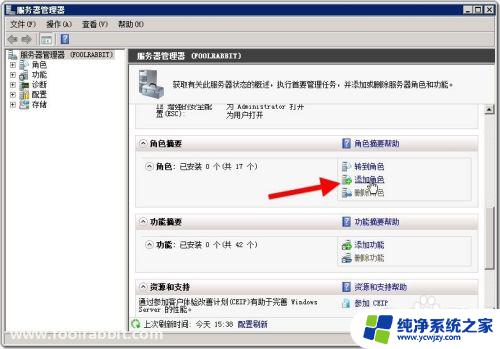
2.在"服务器角色"步骤选择"Web 服务器(IIS)"。
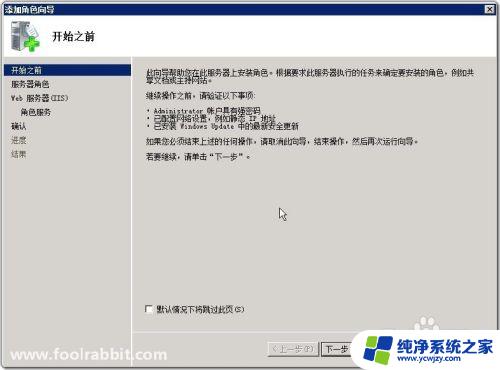
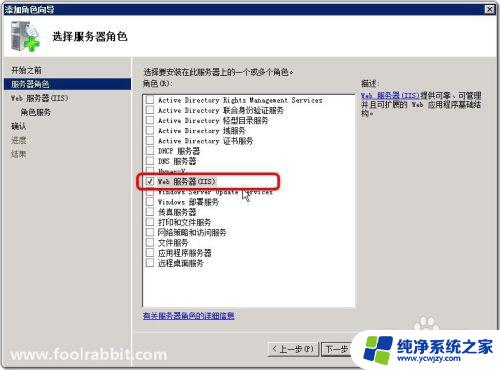
3."角色服务"中使用默认选择项即可。
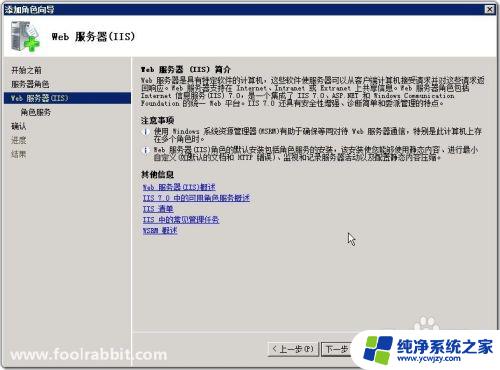
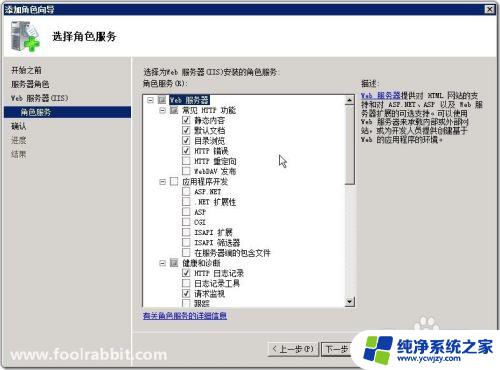
4.进行下一步,下一步安装。
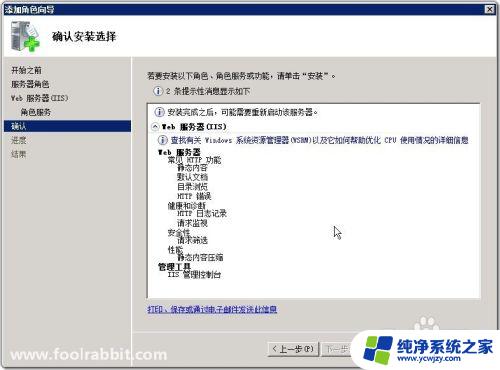

5.显示安装结果。
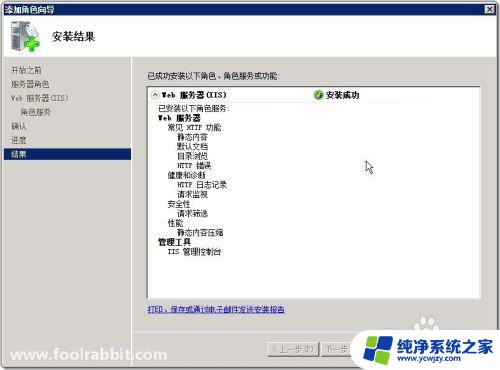
6.浏览默认网站,出现IIS7欢迎界面即表示安装成功了。

7.如需添加其他角色服务,对web 服务器进行添加角色服务即可。
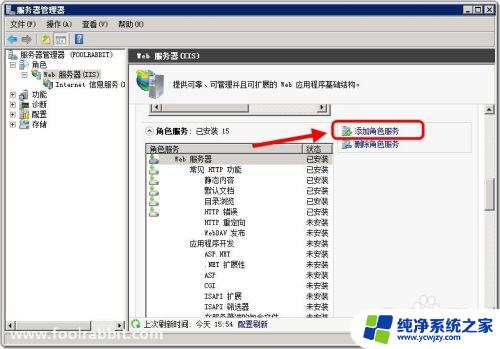
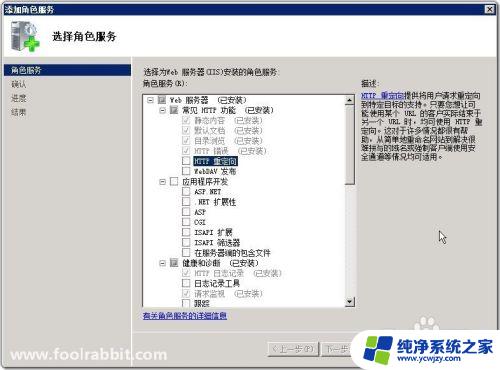
以上是关于win2008 iis安装的全部内容,如果您遇到类似的问题,可以按照这篇文章中的方法来解决。
win2008 iis安装步骤详解相关教程
- ug8.5安装教程步骤 UG NX 8.5 安装步骤详解
- ad09安装教程 Altium designer 09安装教程及破解步骤详解
- 得力打印驱动安装 得力打印机驱动安装步骤详解
- 电脑上怎么安装百度地图?快速安装步骤详解
- 傻瓜式win10系统安装 GHOST WIN10 PRO X64.iso 镜像安装步骤详解
- sys驱动怎么安装步骤详解,快速安装sys驱动教程
- cad安装教程2007 CAD2007安装步骤详细解析
- 然后安装打印机驱动程序 打印机安装步骤详解
- Windows Server 2003安装要求:详细了解系统要求及安装步骤
- 如何正确安装打印机驱动 打印机安装步骤详解
- 使用u盘将win11重做win7系统
- excel打开提示安装
- 电脑加装内存条要重新安装系统吗
- 没有密钥怎么安装win10
- 怎么把打印机设置成网络打印机
- 苹果电脑安装五笔输入法
系统安装教程推荐
win10系统推荐